如何解决VMware中出现“内部错误”问题,虚拟机VMware显示“内部错误”的解决方法
时间:2019-03-05 浏览次数:1011 编辑:user07
VMWare Fusion是一款非常好用,而且使用非常广泛的mac虚拟机软件,不仅功能丰富,性能也很强大,不过偶尔个别用户安装或者运行时候会显示“内部错误”,那么如何解决呢?下面小编就来给大家介绍一下如何解决VMware中出现“内部错误”问题,只需通过终端输入代码,轻松帮助您解决~
1.VMWare Fusion虚拟机在安装或者运行的时候,有时候会出现“内部错误”的提示。
 2.我们点击上面的“好”,关闭VMWare Fusion虚拟机。
2.我们点击上面的“好”,关闭VMWare Fusion虚拟机。
 3.在mac桌面,我们点击屏幕顶部工具栏上的”前往“
3.在mac桌面,我们点击屏幕顶部工具栏上的”前往“
 4.然后选择”实用工具“
4.然后选择”实用工具“
 5.在实用工具里选择”终端“双击打开
5.在实用工具里选择”终端“双击打开
 6.或者我们可以在打开启动台,在顶部搜索栏,搜索【终端】也可以~
6.或者我们可以在打开启动台,在顶部搜索栏,搜索【终端】也可以~
 7.打开终端后,输入一下代码
7.打开终端后,输入一下代码
sudo xattr -r -d com.apple.quarantine /Applications/VMware\ Fusion.app
 8.输入完成后,点击键盘上的回车,这时候会提示输入password,也就是系统管理员的密码,然后点回车。注意这里输入密码的时候是不会显示的,但密码其实已经输入了,输入正确,然后点回车即可
8.输入完成后,点击键盘上的回车,这时候会提示输入password,也就是系统管理员的密码,然后点回车。注意这里输入密码的时候是不会显示的,但密码其实已经输入了,输入正确,然后点回车即可
 9.密码输入完成后点回车,会自动换到下一行。如果输入错误,会提示”Sorry, tyr again“,重新输入一遍即可。
9.密码输入完成后点回车,会自动换到下一行。如果输入错误,会提示”Sorry, tyr again“,重新输入一遍即可。
输错3次,就要重新输入上面的代码,重新再按回车输入密码。
 10.虚拟机VMware显示“内部错误”已经解决,关闭终端,重新回到应用程序里面,打开VMWare Fusion虚拟机。
10.虚拟机VMware显示“内部错误”已经解决,关闭终端,重新回到应用程序里面,打开VMWare Fusion虚拟机。
 11.再次打开VMWare Fusion虚拟机就不会报错了。
11.再次打开VMWare Fusion虚拟机就不会报错了。
 ps:1.在终端里面输入密码,是看不见的,很多同学会以为没有输入进去,其实不然
ps:1.在终端里面输入密码,是看不见的,很多同学会以为没有输入进去,其实不然
2.代码最好直接复制粘贴,手动输入容易出错
相关文章

VMware Fusion for Mac常见问答
VMware Fusion for Mac是Mac平台上一款支持数百个操作系统,为您进行Mac和Windows进行高度无缝的融合,让您在Mac上操作任何系统都变得简单,本次小编就为大家带来VMware Fusion for Mac常见问答,有问题需要解答的小伙伴快来看看吧!
浏览:430 时间:2018.10.10
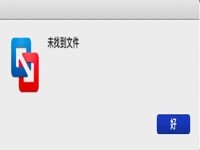
Mac上运行 VMware Fusion 虚拟机提示“未找到文件”的原因和解决方法
个别用户在安装了VMware Fusion虚拟机后,运行时提示【未找到文件】,这个原因是因为以前安装过的虚拟机文件被删除,启动VMware时找不到这个虚拟机造成的。
浏览:199 时间:2020.09.16



